¿Qué es el asistente de configuración?
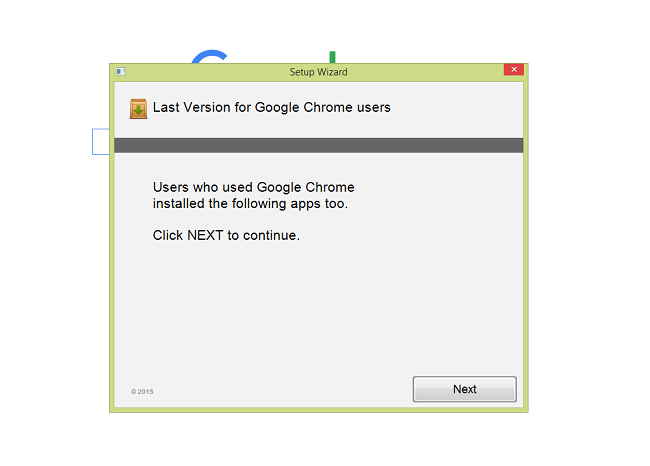
"Asistente de configuración. Última versión para los usuarios de [nombre del programa]. Los usuarios que instalaron [nombre del programa] también instalaron las siguientes aplicaciones. Presione siguiente para continuar." Los mensajes como este son causados por programas potencialmente no deseados (PUP) que ingresaron a su computadora cuando instaló software gratuito de la web. Los mensajes aparecen en su PC de vez en cuando y le instan a instalar aplicaciones sospechosas. Los programas mencionados en la ventana del Asistente de configuración pueden variar (Google Chrome, Firefox, Application Frame Host, etc.). Puede seguir esta guía de eliminación para deshacerse de las ventanas emergentes de Setup Wizard Last Version.
Cómo quitar el asistente de configuración
El método más sencillo para detener las ventanas emergentes del Asistente de configuración es ejecutar un programa anti-malware capaz de detectar PUP en general y el Asistente de configuración en particular.
Otro software anti-malware que puede eliminar el adware Gamestoday.info:
Norton (Windows, macOS, iOS, Android) Es posible que el enlace no funcione correctamente si su país se encuentra actualmente bajo sanciones.
Malwarebytes (Windows)
También puede intentar quitar el Asistente de instalación manualmente siguiendo las siguientes instrucciones.
Arrancar en modo seguro
 Windows XP,
Windows XP,  Windows Vista,
Windows Vista,  Ventanas 7:
Ventanas 7:
- Reinicia la computadora.
- Una vez que vea una pantalla de inicio, toque F8 continuamente hasta que aparezca una lista de opciones.
- Con las teclas de flecha, seleccione Modo seguro con funciones de red.
- Prensa Participar.
 8 de Windows,
8 de Windows,  8.1 de Windows,
8.1 de Windows,  Ventanas 10:
Ventanas 10:
- Sujetar Windows clave
 y golpear X clave.
y golpear X clave. - Seleccione Apagar o cerrar sesión.
- Prensa Shift tecla y haga clic en Reanudar.
- Cuando se le solicite que elija una opción, haga clic en Opciones avanzadas => Configuración de inicio.
- Haga Clic en Reanudar en la esquina inferior derecha.
- Después de que Windows se reinicie y le ofrezca una lista de opciones, presione F5 para seleccionar Habilitar el modo seguro con funciones de red.
Quite el asistente de instalación de los programas y características:
Ve a Programas y características, desinstale el Asistente de instalación si lo encuentra allí. Desinstale también los programas sospechosos, los programas que no recuerda haber instalado o los programas que instaló justo antes de que se iniciaran las ventanas emergentes del Asistente de configuración en su computadora. Cuando no esté seguro de si un programa es seguro, busque la respuesta en Internet.
Windows XP:
- Haga Clic en Inicio.
- En el menú Inicio, seleccione Ajustes => Panel de Control.
- Encontrar y hacer clic Añadir o eliminar programas.
- Busque el Asistente de configuración en la lista. Si encuentra la aplicación, resáltela.
- Haga Clic en Eliminar.
Windows Vista:
- Haga Clic en Inicio.
- En el menú Inicio, seleccione Panel de Control.
- Encontrar y hacer clic Desinstalar un programa.
- Busque el Asistente de configuración en la lista. Si encuentra la aplicación, resáltela.
- Haga Clic en Desinstalar.
Ventanas 7:
- Haga Clic en Inicio.
- En el menú Inicio, seleccione Panel de Control.
- Encuentra y selecciona Programas y características or Desinstalar un programa.
- Busque el Asistente de configuración en la lista. Si encuentra la aplicación, resáltela.
- Haga Clic en Desinstalar.
Windows 8/Windows 8.1:
- presione y mantenga Windows clave
 y golpear X clave.
y golpear X clave. - Seleccione Programas y características en el menú.
- Busque el Asistente de configuración en la lista. Si encuentra la aplicación, resáltela.
- Haga Clic en Desinstalar.
Ventanas 10:
- presione y mantenga Windows clave
 y golpear X clave.
y golpear X clave. - Seleccione Programas y características en el menú.
- Busque el Asistente de configuración en la lista. Si encuentra la aplicación, resáltela.
- Haga Clic en Desinstalar.
Eliminar archivos que generan la ventana emergente del Asistente de configuración:
Si ha hecho todo y aún aparece la ventana emergente, puede probar el siguiente método (para usuarios avanzados):
- Después de que aparezca el mensaje la próxima vez, abra Administrador de tareas (haga clic con el botón derecho en la barra de tareas y seleccione Administrador de tareas).
- Encuentre el proceso responsable de la ventana emergente (podría ser más fácil de hacer desde Procesos pestaña en Windows XP / Vista / 7 or Detalles pestaña en Ventana 8/10).
- Haga clic derecho en el proceso y seleccione Abrir ubicación de archivo
- Se abrirá una carpeta con uno de los archivos resaltados.
- Volver a la Administrador de tareas, haga clic con el botón derecho en la misma tarea y seleccione Terminar Tarea. La ventana emergente desaparecerá.
- Vaya a la carpeta abierta nuevamente y elimine el archivo resaltado.
Cómo proteger su PC del asistente de configuración y otros programas basura:
- Obtenga un potente software anti-malware, capaz de detectar y eliminar PUP. Tener varios escáneres bajo demanda también sería una buena idea.
- Mantenga el firewall de Windows habilitado u obtenga uno de terceros.
- Mantenga su sistema operativo, navegadores y utilidades de seguridad actualizados. Los creadores de malware encuentran nuevas vulnerabilidades en el navegador y el sistema operativo para explotarlas todo el tiempo. Los creadores de software, a su vez, lanzan parches y actualizaciones para deshacerse de las vulnerabilidades conocidas y reducir las posibilidades de penetración de malware. Las bases de datos de firmas del programa antivirus se actualizan todos los días e incluso con más frecuencia para incluir nuevas firmas de virus.
- Ajuste la configuración de su navegador para bloquear las ventanas emergentes y cargar complementos solo cuando se hace clic en él.
- Descargue y use Adblock, Adblock Plus, uBlock o una de las extensiones confiables similares para bloquear anuncios de terceros en sitios web.
- No se limite a hacer clic en cualquier enlace que vea mientras navega por la web. Eso se aplica particularmente a los enlaces en comentarios, foros o mensajería instantánea. Muy a menudo, estos son enlaces de spam. A veces se utilizan para aumentar el tráfico a sitios web, pero a menudo lo llevarán a páginas que intentarán ejecutar un código malicioso e infectar su computadora. Los enlaces de tus amigos también son sospechosos: es posible que la persona que comparte un video lindo no sepa que la página contiene un guión amenazante.
- No descargue software de sitios web no verificados. Puede descargar fácilmente un troyano (malware que pretende ser una aplicación útil); o algunos programas no deseados podrían instalarse junto con la aplicación.
- Al instalar freeware o shareware, sea sensato y no se apresure en el proceso. Elija el modo de instalación Personalizado o Avanzado, busque las casillas de verificación que soliciten su permiso para instalar aplicaciones de terceros y desmárquelas, lea el Acuerdo de licencia de usuario final para asegurarse de que no se instalará nada más. Puede hacer excepciones para las aplicaciones que conoce y en las que confía, por supuesto. Si no es posible negarse a instalar programas no deseados, le recomendamos que cancele la instalación por completo.
sea porque puedo usar el asistente de mi computadora portátil tengo que escribir la contraseña cómo desinstalar por favor